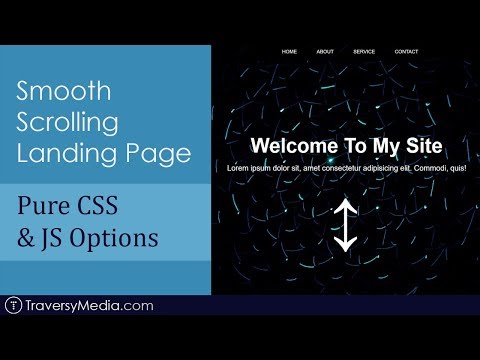जानकारी हमेशा स्क्रीन पर दस्तावेज़ों और इंटरनेट पृष्ठों पर फिट नहीं होती है। पाठ के अगले भाग पर जाने के लिए, आपको पृष्ठ को नीचे स्क्रॉल करना होगा। स्क्रॉलिंग प्रभाव भिन्न हो सकते हैं और उपयोगकर्ता द्वारा अनुकूलित किए जा सकते हैं। विशेष रूप से, सुचारू रूप से स्क्रॉल करने के लिए, आपको कई क्रियाएं करने की आवश्यकता होती है।

अनुदेश
चरण 1
जिस तरह से आप अभ्यस्त हैं उस तरह से ब्राउज़र लॉन्च करें। आपको ब्राउज़र के शीर्ष मेनू बार से कमांड को कॉल करने की आवश्यकता है। यदि आप मेनू बार नहीं देखते हैं, तो यह अक्षम है। ब्राउज़र पैनल पर राइट-क्लिक करें, ड्रॉप-डाउन मेनू में, पहली पंक्ति "मेनू बार" के विपरीत एक मार्कर लगाएं।
चरण दो
"टूल" अनुभाग में, बाईं माउस बटन के साथ उस पर क्लिक करके "सेटिंग" चुनें - एक संवाद बॉक्स खुल जाएगा। खुलने वाली विंडो में "उन्नत" टैब पर जाएं। उपखंडों में, सामान्य टैब खोजें। इस टैब पर, "साइट्स ब्राउज़ करें" अनुभाग में, "स्मूथ स्क्रॉलिंग का उपयोग करें" लाइन के विपरीत बॉक्स में एक मार्कर लगाएं। नई सेटिंग्स के प्रभावी होने के लिए ओके पर क्लिक करें।
चरण 3
आप इस विकल्प को उसी तरह अक्षम कर सकते हैं - बस उपरोक्त फ़ील्ड से मार्कर को हटा दें और नई सेटिंग्स की पुष्टि करें। अधिकांश उपयोगकर्ता स्क्रॉल करने के लिए माउस व्हील का उपयोग करते हैं। आमतौर पर माउस व्हील के संचालन के लिए जिम्मेदार सेटिंग्स "गुण: माउस" विंडो में पाई जा सकती हैं।
चरण 4
माउस गुण विंडो खोलने के लिए, "प्रारंभ" मेनू से "नियंत्रण कक्ष" पर जाएं। "प्रिंटर और अन्य हार्डवेयर" श्रेणी में, "माउस" आइकन पर बायाँ-क्लिक करें। यदि "कंट्रोल पैनल" का लुक क्लासिक है, तो तुरंत माउस आइकन पर क्लिक करें - आवश्यक विंडो खुल जाएगी।
चरण 5
"व्हील" टैब पर जाएं। यहां आप उन पंक्तियों की संख्या निर्धारित कर सकते हैं जिनके द्वारा माउस व्हील का उपयोग करते समय पृष्ठ स्क्रॉल होगा। ऐसा करने के लिए, "स्क्रॉलिंग" अनुभाग में, तीर बटन का उपयोग करके आवश्यक पंक्तियों की संख्या निर्दिष्ट करें या कीबोर्ड का उपयोग करके एक मान दर्ज करें। यदि आपको टेक्स्ट लाइन को लाइन से देखने की आवश्यकता नहीं है, तो मार्कर को "वन स्क्रीन" लाइन के बगल में सेट करें। लागू करें बटन पर क्लिक करें और गुण विंडो बंद करें।